Cours 8
Gestion de réseau sous Proxmox 🌐
Table des matières:
- Architecture de réseau Proxmox
- Les bridges: le coeur du réseau
- Agrégation de liens (bonding)
- VLANs et segmentation
- Software Defined Networks
- Pare-feu
Architecture de réseau Proxmox
Par défaut et dès son installation, Proxmox possède une configuration comme celle-ci:
[Réseau externe]
↓
[Serveur Proxmox]
↓
[Interface physique (Ex: eno1)]
↓
[Bridge vmbr0]
↙ ↓ ↘
[VM1] [VM2] [VM3]
Cette architecture en couches permet:
- Flexibilité : Ajouter/supprimer des VMs sans affecter les autres
- Isolation : Chaque VM a son propre segment réseau virtuel
- Performance : Le bridge ne transmet que le trafic nécessaire
- Évolutivité : Facile d'ajouter des bridges pour différents usages
Les bridges: le cœur du réseau 🧡
Les bridges constituent le cœur du fonctionnement du réseau sous Proxmox. Il est donc essentiel de comprendre leur fonctionnement. Le bridge Linux fonctionne un peu de la même façon qu'un commutateur intelligent. Son comportement varie selon les données qu'il possède:
- Mode apprentissage: Au début, le bridge ne sait rien. Quand une VM envoie un paquet, il note "VM-A est connectée sur le port 1 avec l'adresse MAC XX:XX:XX:XX:XX:XX".
- Mode transmission: Quand un paquet arrive pour cette MAC, il sait exactement où l'envoyer.
- Mode flood: Si la destination est inconnue, il envoie le paquet partout (comme si quelqu'un criait sur l'étage de votre immeuble de bureaux 😉).
Configuration d'un bridge basique
auto vmbr0
iface vmbr0 inet static
address 192.168.1.100/24 # IP du serveur Proxmox
gateway 192.168.1.1 # Passerelle vers Internet
bridge-ports ens18 # Interface physique attachée
bridge-stp off # Spanning Tree désactivé
bridge-fd 0 # Pas de délai d'apprentissage
Explications ligne par ligne:
auto vmbr0: Le bridge démarre automatiquement au bootiface vmbr0 inet static: Configuration IP statiqueaddress: L'IP que vous utilisez pour administrer Proxmoxgateway: Par où sortir pour aller sur Internetbridge-ports ens18: L'interface physique "branchée" sur ce bridgebridge-stp off: Désactive le protocole anti-boucle (Spanning-Tree)bridge-fd 0: Pas de délai avant d'activer le port
Bridges multiples: pourquoi et comment ?
Les bridges permettent de créer des réseaux isolés les uns des autres. Imaginons une entreprise où nous voudrions séparer:
- Le réseau de la production (clients)
- Le réseau d'administration (serveurs internes)
- Le réseau de développement (tests)
Solution: Créer 3 bridges différents
# Bridge de production (avec accès Internet)
auto vmbr0
iface vmbr0 inet static
address 192.168.1.100/24
gateway 192.168.1.1
bridge-ports ens18 # Interface physique relié
# Bridge d'administration (isolé)
auto vmbr1
iface vmbr1 inet static
address 10.0.1.1/24
bridge-ports none # Pas d'interface physique
# Bridge de développement (isolé)
auto vmbr2
iface vmbr2 inet static
address 10.0.2.1/24
bridge-ports none # Pas d'interface physique
Résultat:
- VMs sur vmbr0: Accès internet direct
- VMs sur vmbr1: Communication entre elles seulement
- VMs sur vmbr2: Communication entre elles seulement
Les bridges peuvent se créer directement dans l'interface graphique de Proxmox. Cependant vous n'aurez pas accès à toutes les options (l'activation ou non du spanning-tree par exemple).
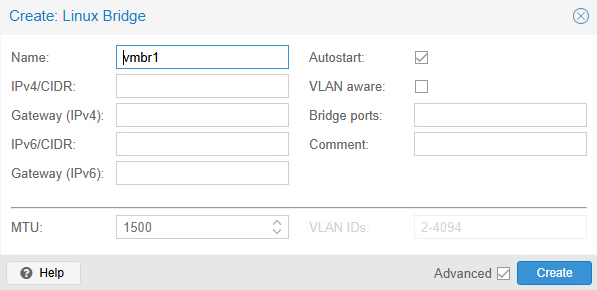
Le paramètre bridge-stp : quand l'utiliser ?
STP (Spanning Tree Protocol) évite les boucles réseau. Exemple de boucle : Imaginez deux switches connectés par deux câbles. Sans STP, un paquet pourrait tourner en boucle indéfiniment.
Dans Proxmox :
bridge-stp off : ✅ Recommandé dans la plupart des cas (plus rapide)
bridge-stp on : ⚠️ Uniquement si vous avez plusieurs chemins réseau physiques
Types de réseaux dans Proxmox
Réseau Bridge (mode par défaut) 🌉:
Comme nous l'avons vu ci-dessous, ce mode permet d'accéder au même réseau que l'hyperviseur Proxmox tout en isolant les communications de chaque VM. C'est l'équivalent de l'accès par pont (bridged) dans VMware Workstation.
Réseau NAT
C'est comme si créait un réseau propre aux machines virtuelles à l'intérieur de Proxmox. Celles-ci ont encore un accès à internet, mais par l'intermédiaire de l'adresse IP de Proxmox.
Si vous avez besoin que votre machine virtuelle soit accessible depuis l'extérieur du réseau interne à Proxmox, le NAT n'est pas une bonne idée.
Exemple de configuration d'un bridge avec NAT
Dans la configuration ci-dessous, vmbr0 possède une configuration par défaut classique. vmbr1 possède une configuration en réseau interne classique. La différence se situe au bas des configurations, avec les commandes post-up et post-down.
post-up: Ces commandes sont exécutées une fois que l'interface est qualifiée de up (opérationnelle).
post-down : Vous l'avez surement deviné; ces commandes sont exécutées une fois que l'interfaces est qualifiée de down (éteinte/désactivé).
Signification des commandes:
post-up echo 1 > /proc/sys/net/ipv4/ip_forward
post-up→ à exécuter une fois la carte réseau activeecho 1 >→ écrire la valeur 1/proc/sys/net/ipv4/ip_forward→ fichier concerné
On écrit donc la valeur 1 dans le fichier /proc/sys/net/ipv4/ip_forward. Ce fichier permet d'activer le forwading des paquets dans Proxmox, ce qui est obligatoire pour faire du NAT.
post-up→ à exécuter une fois la carte réseau activeiptables -t nat→ iptables est le pare-feu par défaut sous Debian. Ici on veut agir sur la table de règles nat-A POSTROUTING→ La chaine de règles se nomme POSTROUTING. Une chaine de règles est un ensemble de règles tout simplement. Ici on vient en ajouter une à l'ensemble. De là la lettre-A-s 192.168.100.0/24 -o vmbr0→ Ici on indique le sens dans lequel lenatdoit fonctionner:-s: source des paquets-o: leur sortie.-j MASQUERADE→ On intervient directement sur les paquets en changeant l'ip source de ceux-ci.
La dernière commande, celle qui débute par post-down, ne sert qu'à éviter le dédoublement de la première règle en cas de problème. On supprime donc la règle lorsque la carte se désactive.
auto vmbr0
iface vmbr0 inet static
address 10.0.0.10/24
gateway 10.0.0.1
bridge-ports ens18
auto vmbr1
iface vmbr1 inet static
address 192.168.100.1/24
bridge-ports none
bridge-stp off
bridge-fd 0
post-up echo 1 > /proc/sys/net/ipv4/ip_forward
post-up iptables -t nat -A POSTROUTING -s 192.168.100.0/24 -o vmbr0 -j MASQUERADE
post-down iptables -t nat -D POSTROUTING -s 192.168.100.0/24 -o vmbr0 -j MASQUERADE
Réseau interne (isolé)
Comme son nom l'indique bien, il s'agit d'un réseau isolé totalement isolé du réseau extérieur. Attention: Cela ne veut pas dire qu'on ne peut pas fournir un accès à internet à travers un réseau interne.
Voici un exemple:


Dans l'exemple ci-dessus, vmbr0 possède une configuration par défaut, c'est-à-dire qu'il est direcment branché au même réseau physique que Proxmox. vmbr1 possède une configuration en réseau interne. Néanmoins, pfsense (virtualisé) qui est branché sur les deux réseaux, peut très bien faire office de solution de natting et offrir un accès internet aux clients du réseau branchés sur vmbr1.
Bonding
Le bonding permet ni plus ni moins de fusionner plusieurs interfaces physiques dans une seule dans l'objectif d'améliorer les performances ou d'offrir de la redondance.
Proxmox offre les méthodes d'agrégation suivantes:
Balance-rr (round-robin)
Distribue les paquets à travers les interfaces. L'objectif est d'augmenter au maximum la bande-passante.
Active-Backup (failover)
Proxmox se tournera vers la seconde interface seulement si la première est en problème.
Balance-tlb (transmit load balancing)
Distribue intelligemment le trafic sortant en fonction de la charge de chaque interface. Le trafic entrant arrive par l'interface active principale.
Balance-alb (adaptative load balancing)
Combine le balance-tlb avec l'équilibrage de charge en réception. Offre les meilleures performances mais nécessite des pilotes réseau spécialisés.
802.3ad LACP
Permet l'aggrégation de liens compatible avec plusieurs commutateurs physiques selon la norme IEEE 802.3ad
Une machine virtuelle (ou un conteneur) ne peut jamais être relié directement à un bond. Il vous faudra créer un bridge qui sera attaché à vos cartes réseaux agrégés. Ce bridge pourra ensuite être utilisé pour vos machines virtuelles et vos conteneurs.


VLANs et segmentation
La segmentation des réseaux possède plusieurs avantages, je ne vous apprends rien. Proxmox possède la capacité de gérer cette segmentation via les VLANs. Les VLANs possèdent un net avantage sur l'utilisation de bridge multiples dans Proxmox. Les bridges n'existent que dans le système Proxmox, alors que les VLANs peuvent être paramétrés pour une utilisation externe à Proxmox (Switch L3, Routeur, etc).
Configuration des VLANs dans Proxmox
La première étape consiste à activer l'utilisation de VLANs sur le bridge concerné. Cette activation permettra aux paquets qui entrent et sortent de Promox d'être identifiés à l'aide d'un tag. Si vous omettez de cocher cette case, vous ne serez pas en mesure d'utiliser les VLANs.
Par exemple, si nous voulions activer les VLANS depuis vmbr0, nous devrions procéder commme suit:
auto vmbr0
iface vmbr0 inet static
address 192.168.1.100/24
bridge-ports ens18
bridge-stp off
bridge-fd 0
bridge-vlan-aware yes # Cette ligne active les VLANs !
bridge-vids 2-4094 # Précise les VLANs supportés (ici tous)
Sinon via l'interface graphique:
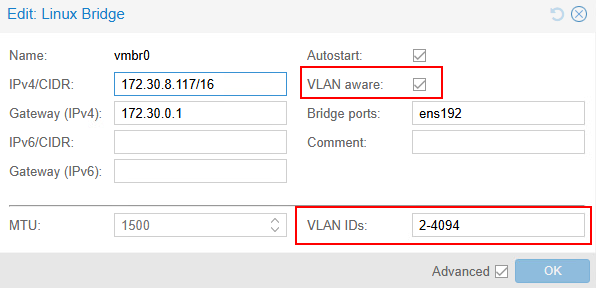
La deuxième étape, consiste tout simplement à éditer la carte réseau de votre machine virtuelle ou de votre conteneur pour indiquer le tag à utiliser. Tout le trafic sortant de cette machine sera alors taggé avec le numéro du VLAN.
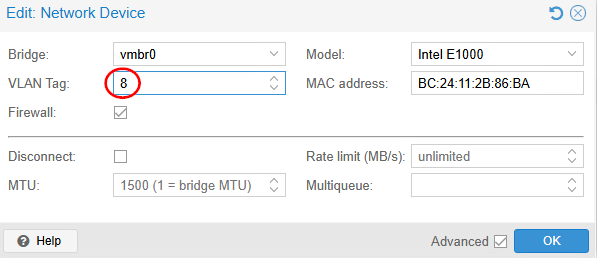
Création d'interface virtuelle dans Proxmox.
Il est également possible de créer des interfaces virtuelles correspondant aux VLANs directement sur l'hôte Proxmox. Ceci est utile si vous voulez que Proxmox lui-même communique sur un VLAN spécifique.
Configuration d'interfaces VLAN
# Interface VLAN 10
auto vmbr0.10
iface vmbr0.10 inet static
address 192.168.10.1/24
# Interface VLAN 20
auto vmbr0.20
iface vmbr0.20 inet static
address 192.168.20.1/24
Proxmox en tant que routeur
Nous en parlions un peu plus haut, utiliser des VLANs pour segmenter le réseau au sein de Proxmox offre la possibilité d'utiliser ces mêmes VLANs à l'extérieur de l'hyperviseur, dans le monde physique. Or, qu'il s'agisse de VLANs ou de bridge, Proxmox peut très bien faire office de routeur et de pare-feu.
IPTables, le pare-feu avancé de Debian peut amplement jouer ce rôle. Pour concrétiser cette théorie, analysons un exemple ensemble.
Imaginons le scénario tel que présenté ci-dessous 👇


Dans la situation actuelle:
- Le PC A et le PC B peuvent communiquer. Ils n'ont aucun accès externe.
- Le PC C et le PC D peuvent communiquer. Ils n'ont aucun accès externe non plus.
- Le PC E ne peut communiquer pas communiquer avec les PCs A,B,C et D. Cependant il a un accès internet.
Pour offrir un accès internet via un NAT sur vmbr0 et router les paquets entre les VLANs, il faudrait configurer Proxmox comme suit:
Étape 1: Activer le routage IP
Modifier le fichier /etc/sysctl.conf et décommentez la ligne 28:
22 # Uncomment the next line to enable TCP/IP SYN cookies
23 # See http://lwn.net/Articles/277146/
24 # Note: This may impact IPv6 TCP sessions too
25 #net.ipv4.tcp_syncookies=1
26
27 # Uncomment the next line to enable packet forwarding for IPv4
28 net.ipv4.ip_forward=1
29
30 # Uncomment the next line to enable packet forwarding for IPv6
31 # Enabling this option disables Stateless Address Autoconfiguration
32 # based on Router Advertisements for this host
33 #net.ipv6.conf.all.forwarding=1
Appliquez les configurations avec la commande suivante:
sudo sysctl -p
Étape 2: Ajouter les règles NAT
Ajoutez les règles suivantes dans IPTables en prenant pour acquis que VLAN 10 = 192.168.10.0 et que VLAN 20 = 192.168.20.0 :
sudo iptables -t nat -A POSTROUTING -s 192.168.10.0/24 -o vmbr0 -j MASQUERADE
sudo iptables -t nat -A POSTROUTING -s 192.168.20.0/24 -o vmbr0 -j MASQUERADE
Étape 3: Ajouter les règles de FORWARDING
Forwarding inter-vlans
sudo iptables -A FORWARD -i vmbr0.10 -o vmbr0.20 -j ACCEPT
sudo iptables -A FORWARD -i vmbr0.20 -o vmbr0.10 -j ACCEPT
Forwarding vers le web
# Vlan10
sudo iptables -A FORWARD -i vmbr0.10 -o vmbr0 -j ACCEPT
sudo iptables -A FORWARD -i vmbr0 -o vmbr0.10 -m state --state RELATED,ESTABLISHED -j ACCEPT
# Vlan20
sudo iptables -A FORWARD -i vmbr0.20 -o vmbr0 -j ACCEPT
sudo iptables -A FORWARD -i vmbr0 -o vmbr0.20 -m state --state RELATED,ESTABLISHED -j ACCEPT
Les règles dans IPTables ne sont pas sauvegardées automatiquement et c'est volontaire. C'est pour vous permettre de revenir à un état fonctionnel dans le cas où vous feriez de grosses gaffes (ce que les étudiants ne font jamais 😉). Néanmoins, cela peut aussi vous jouer des tours! Si vous redémarrez Proxmox et que vous n'avez pas sauvegardé vos règles dans IPTables, tout sera à recommencer.
Pour sauvegarder vos règles, utilisez la commande suivante:
sudo iptables-save > /etc/iptables/rules.v4
Une fois ces configurations mises en place dans IPTables. Les ordinateurs du schéma présenté ci-dessus pourront communiquer entre eux et accéder à internet derrière l'IP de Proxmox.
Software Defined Networks (SDN)
Dans un réseau dit traditionnel, les équipements sont gérés individuellement et de manière indépendante. À titre d'exemple, si vous vouliez créer un nouveau VLAN dans un commutateur, il fallait faire aussi éditer manuellement la configuration des autres appareils pour ajouter ce même VLAN. Cette manière de procéder est longue et peut facilement être la source de plusieurs erreurs.


La solution? Le SDN (Software Defined Network). Cette technologie permet de centraliser la configuration et la gestion de l'ensemble des équipements réseaux. Plus besoin de se connecter individuellement chaque équipement. On se connecte sur un contrôleur qui nous permettra de distribuer la configuration à l'ensemble des équipements. Certains SDN ont été très popularisés par la gestion de réseaux WiFi, notamment celui de l'entreprise Ubiquity et celui de TP-Link.


Pourquoi SDN dans Proxmox ?
L'intégration de cette technologie dans Proxmox est assez récente. Elle avait pour objectif de centraliser l'administration de réseaux virtuels entre les différents noeuds d'un cluster.
Imaginez par exemple que administrez 3 noeuds distincts dans un cluster. Le SDN vous permettra de créer un réseau virtuel dans un noeud et celui-ci sera automatiquement ajouté aux autres noeuds également. Ce qui facilite grandemment la gestion des différentes machines virtuelles et des conteneurs.
Le SDN est donc particulièrement intéressant lorsque nous avons plusieurs noeuds. Dans le cadre du cours, nous n'aborderons pas les SDN en profondeur, tout simplement par manque de temps. Cela dit, je vous
Architecture SDN
1. Les zones
Vous pouvez imaginer les zones commme un contenant où l'on retrouvera votre réseau logiciel et ses opérations. Lorsque vous créez une zone, vous définissez comment votre réseau logiciel devrait agir. Voici les types de zones que vous retrouverez sous Proxmox:
- Simple Zone: C'est une zone de base qui n'existera que dans un seul noeud.
- VLAN Zone: S'intègre avec votre infrastructure VLAN
- QinQ Zone: Permet d'ajouter une couche VLAN sur un VLAN (nesting)
- VXLAN/EVPN Zone: Permet de créer des zones multi-noeuds.
2. Les VNets
Les VNets vivent au sein d'une zone et agissent comme un commutateur virtuel. On peut donc y relier des machines virtuelles directement. C'est sur les VNets que nous configurerons le VLAN tagging ou le DHCP par exemple.
3. IPAM
IPAM signifie IP Address Management. Ce module fera le suivi des adresses IP dans vos réseaux logiciels. Vous y définirez les plages d'adresses IP, la passerelle pour tout vos Vnets et Proxmox sera en mesure de savoir quelle machine virtuelle possède quelle IP.
Pour utiliser toutes les options disponibles dans SDN sous Proxmox, il vous faudra installer deux paquets supplémentaires sur chaque noeud:
-
dnsmasq
apt install dnsmasq # Installation
systemctl disable --now dnsmasq # Ne pas lancer automatiquement au démarrage -
FRRouting
apt install frr-pythontools # Installation
systemctl enable frr.service # Lancement automatique
Exemple d'architecture SDN complète
Voici une configuration en SDN valide pour une entreprise avec des environnements développement, test et production qui utilise également des VLANs à travers son infrastructure physique:
Zone: "enterprise-network" (type VLAN)
├── VNet: "prod-web" (VLAN 10)
│ └── Subnet: 192.168.10.0/24
├── VNet: "prod-app" (VLAN 20)
│ └── Subnet: 192.168.20.0/24
├── VNet: "prod-db" (VLAN 30)
│ └── Subnet: 192.168.30.0/24
├── VNet: "test-web" (VLAN 40)
│ └── Subnet: 192.168.40.0/24
└── VNet: "dev-all" (VLAN 50)
└── Subnet: 192.168.50.0/24
Avec cette approche:
- Création d'une nouvelle VM : sélection du VNet, IP automatique
- Ajout d'un environnement : création rapide de nouveaux VNets
- Migration de VM : transparente entre nœuds
- Audit : vision globale de l'architecture réseau
Pare-feux Proxmox 🔥
Les pare-feux de Proxmox fonctionnent à l'aide 4 niveaux bien distincts 😩:
- Niveau Datacenter: Règles globales pour tout le cluster.
- Niveau Noeud: Règles pour un serveur Proxmox en particulier.
- Niveau VM/Conteneur: Règles spécifiques à chaque VM.
- Niveau Vnet (SDN): Règles pour les réseaux virtuels SDN.
Oui mais Gabriel, dois-je configurer 4 pare-feux pour ma machine virtuelle ?
-Les étudiants
Je vous rasssure: Non!
Peu importe leur destination, les paquets ne franchiront jamais plus de deux pare-feux (du moins dans Proxmox). La gestion des pare-feux sous Promox peut rapidement devenir un véritable casse-tête. Ne vous attendez pas à être à l'aise dès vos premières manipulations, la logique est difficile au départ.
Éléments clés à retenir:
- Le pare-feu Datacenter s'applique à TOUT le trafic entrant (provenant de l'extérieur).
- Le pare-feu du noeud ne s'applique qu'au trafic entrant, sortant ou transigeant par Proxmox.
- Les pare-feux VNet et VM sont mutuellement exclusifs:
- VM sur VNet → Utilise les règles VNet ou du noeud.
- VM classique → Utilise les règles VM
Pour vous guider, voici une matrice qui vous aidera à déterminer le, ou les pare-feux en cause:
| SOURCE → / DESTINATION ↓ | Internet/Externe | Réseau Local | VM VNet A | VM VNet B | VM Classique | Proxmox |
|---|---|---|---|---|---|---|
| VM sur VNet A | Datacenter → VNet A | Datacenter → VNet A | VNet A (interne) | VNet B → Nœud → VNet A | VM → Nœud → VNet A | Nœud → VNet A |
| VM sur VNet B | Datacenter → VNet B | Datacenter → VNet B | VNet A → Nœud → VNet B | VNet B (interne) | VM → Nœud → VNet B | Nœud → VNet B |
| VM Classique | Datacenter → VM | Datacenter → VM | VNet A → Nœud → VM | VNet B → Nœud → VM | VM → VM * | Nœud → VM |
| Proxmox (8006/22) | Datacenter → Nœud | Datacenter → Nœud | VNet A → Nœud | VNet B → Nœud | VM → Nœud | Nœud (local) |
| Internet/Externe | - | - | VNet A → Datacenter | VNet B → Datacenter | VM → Datacenter | Nœud → Datacenter |
* VM → VM : Direct si même bridge, via Nœud si bridges différents